Panduan Mudah GIMP: Cara Membuat Latar Belakang Transparan
GIMP, akronim dari GNU Image Manipulation Program, adalah perangkat lunak penyuntingan gambar sumber terbuka yang gratis. Perangkat lunak ini gratis, berukuran ringkas, dan memiliki berbagai fungsi yang sering digunakan, mirip dengan yang kita lihat di Photoshop. Oleh karena itu, tidak mengherankan jika banyak orang menggunakannya sebagai pengganti Photoshop. Jika Anda harus sering menangani foto, kami sarankan Anda mempelajari tentang program praktis ini, dan untuk itulah halaman ini dibuat.
Di halaman ini, kami akan memperkenalkan satu penggunaan GIMP: cara membuat latar belakang transparan dengan berbagai alat GIMP. Kami juga akan merekomendasikan penghapus latar belakang gratis untuk membuat latar belakang gambar menjadi transparan dengan mudah. Lain kali Anda menginginkan logo transparan, memerlukan gambar produk, atau ingin membuat gambar gabungan, panduan ini akan membantu. Mari kita mulai.
Bagian 1. Alat untuk Menghapus Latar Belakang di GIMP
Ada beberapa metode di GIMP untuk membuat latar belakang menjadi transparan. Metode yang Anda pilih bergantung pada jenis latar belakang yang dimiliki foto. Di sini, kita akan membahas 3 metode untuk membuat gambar menjadi transparan di GIMP, dengan masing-masing metode disesuaikan dengan jenis latar belakang yang berbeda. Setelah membaca bagian ini, Anda dapat menghapus latar belakang dari gambar apa pun yang Anda miliki.
Sebelum Anda mulai mengedit gambar, beberapa langkah awal harus dilakukan. Klik File > Open untuk membuka foto di perangkat Anda. Klik kanan pada lapisan gambar di kanan bawah dan tekan Tambahkan Saluran AlfaSetelah langkah-langkah ini dilakukan, latar belakang akan menjadi transparan setelah Anda menghapus latar belakang dari gambar.
Setelah itu, kita bisa lanjut membaca cara menghapus latar belakang di GIMP. Berikut ini.
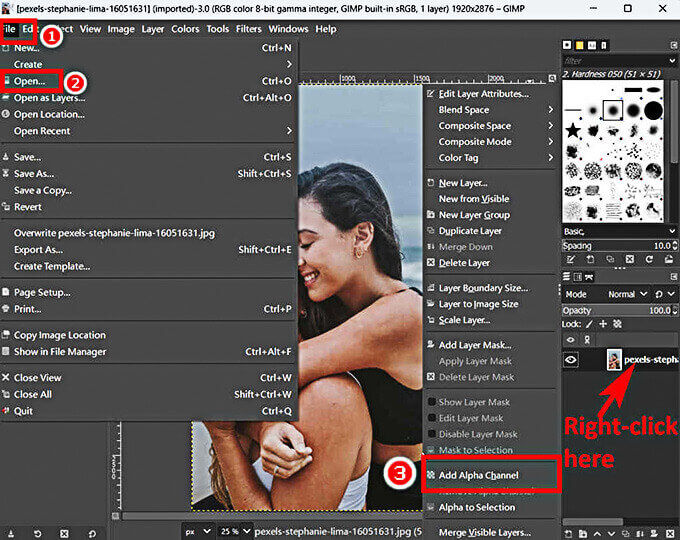
1. Fuzzy Select – Hapus Latar Belakang Solid Sederhana
Ini adalah cara tercepat di GIMP untuk menghapus latar belakang gambar. Hanya dengan satu klik, alat ini akan secara otomatis memilih area berkelanjutan berdasarkan kesamaan warna. Oleh karena itu, jika gambar Anda memiliki latar belakang warna solid, alat ini adalah cara terbaik untuk membuat warna menjadi transparan di GIMP. Namun, alat ini tidak dapat mengatasi latar belakang yang rumit dengan berbagai warna. Langkah-langkahnya dijelaskan di bawah ini.
- Langkah 1. Pilih alat Fuzzy Select di Tools > Alat Seleksi > Pemilihan Fuzzy.
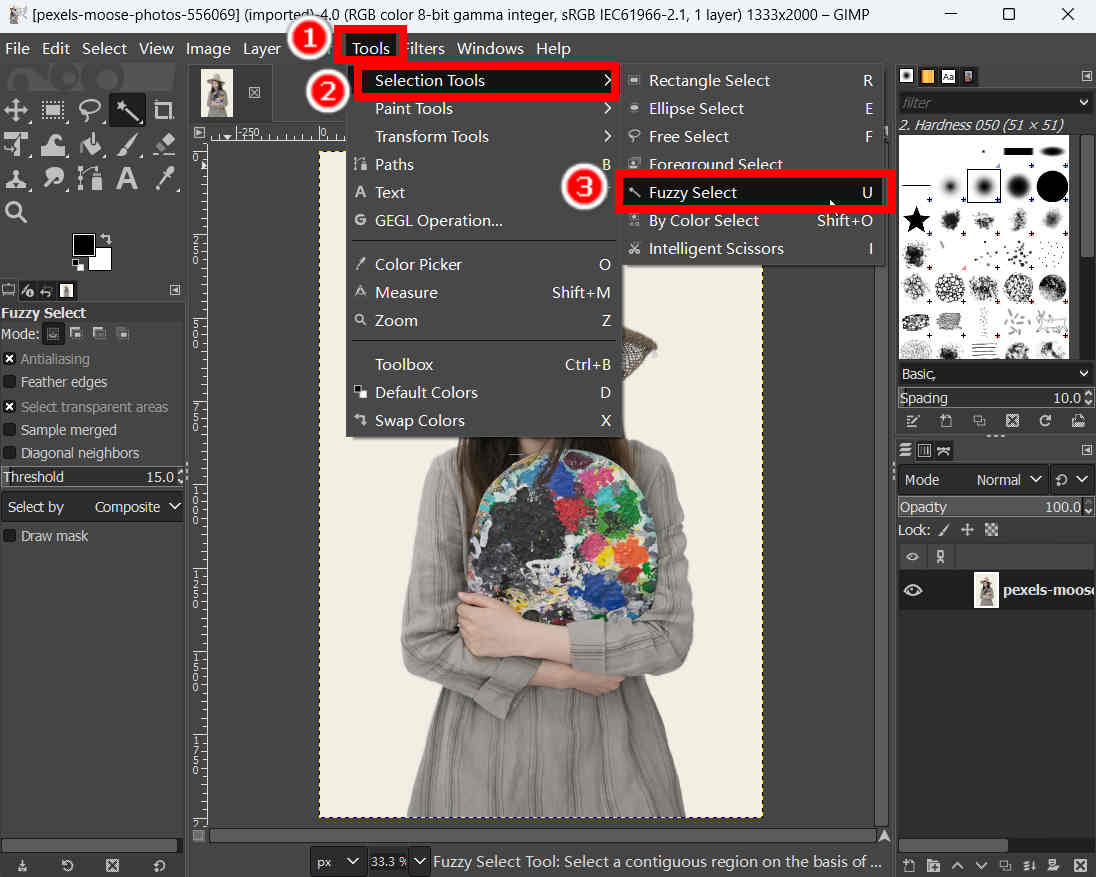
- Langkah 2. Pilih latar belakang dengan mengkliknya.
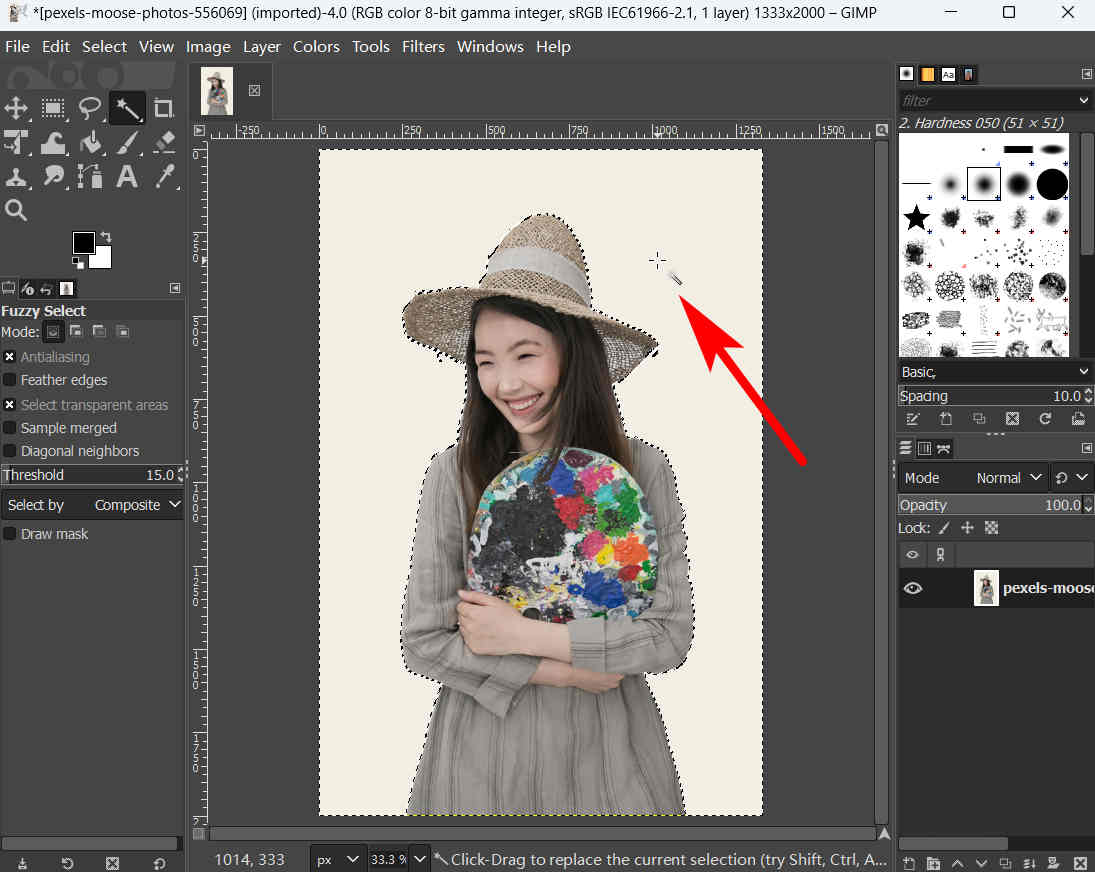
- Langkah 3. Sekarang, tekan tombol Delete untuk membiarkan GIMP menghapus latar belakang untuk Anda. Atau, Anda dapat mengklik Sunting > Hapus untuk melakukan hal yang sama.
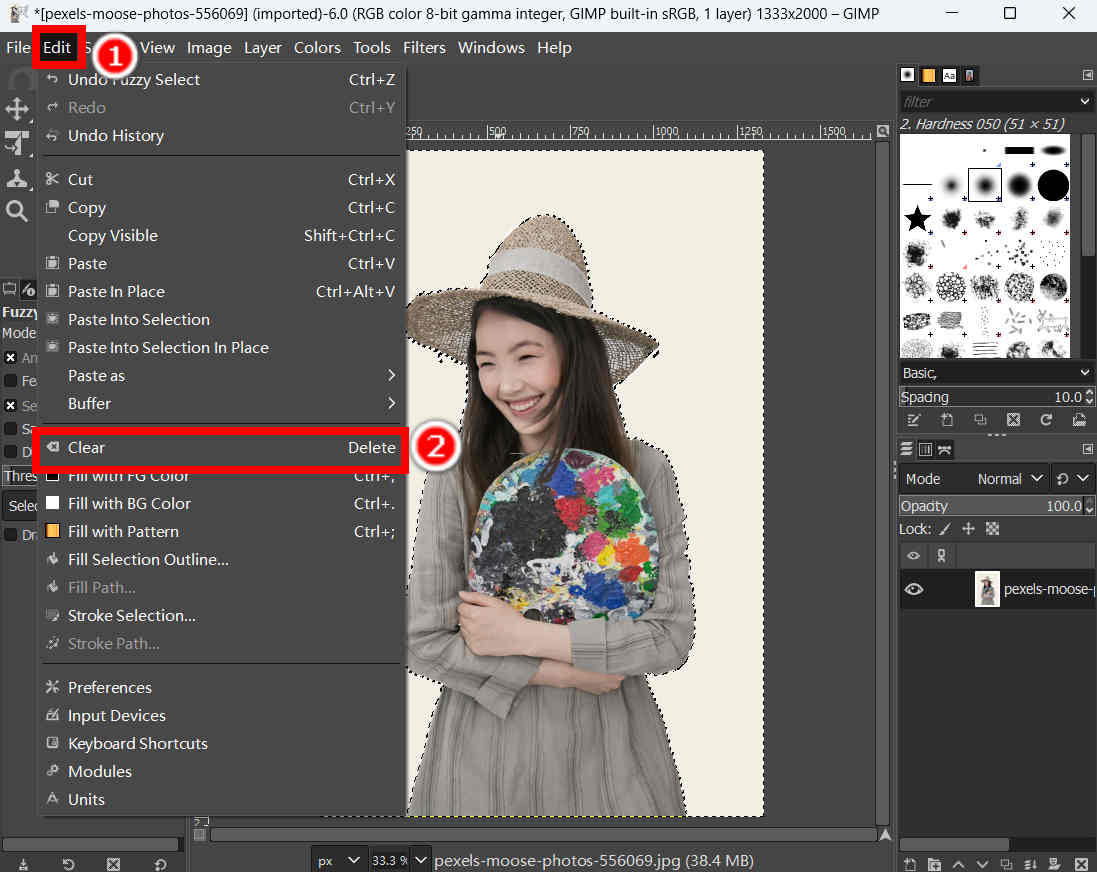
- Langkah 4. Akhirnya, klik File >Ekspor Sebagai untuk mengekspor hasil dalam format yang mendukung transparansi, seperti PNG.
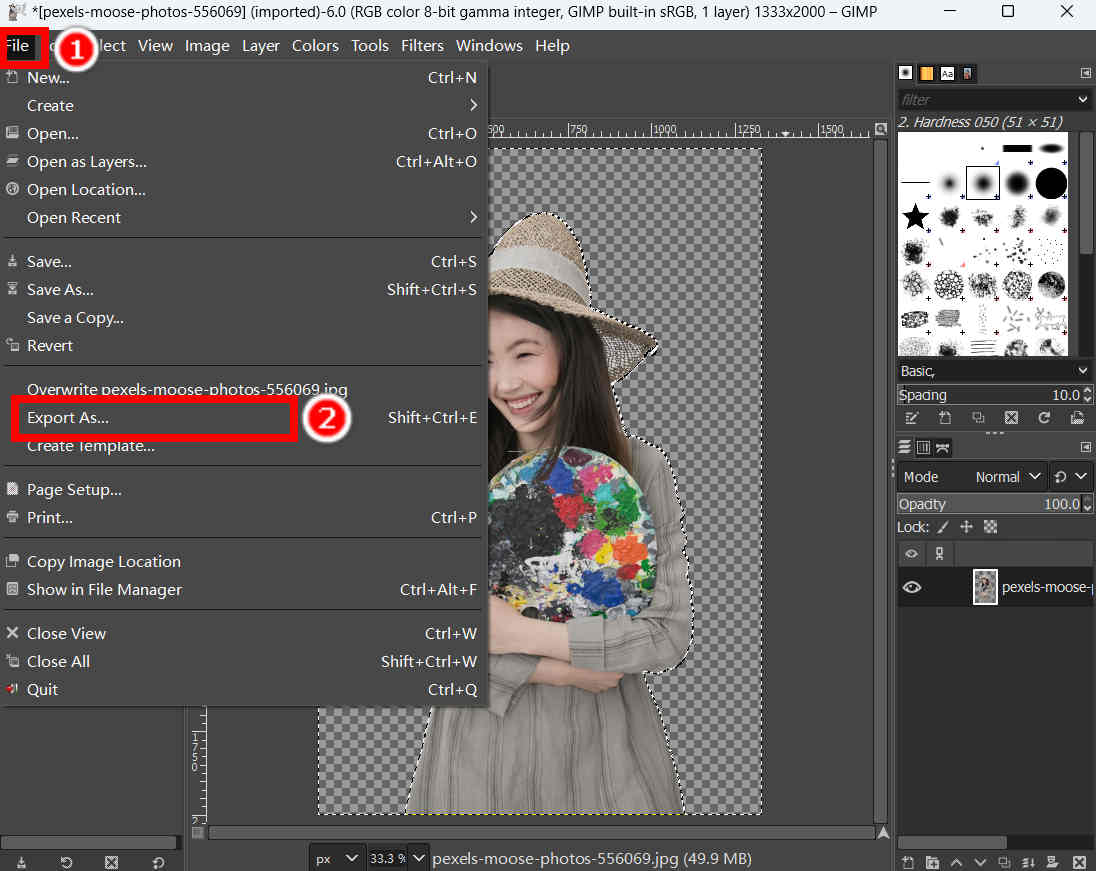
2. Path Tool – Pilih Latar Belakang Secara Manual dan Tepat
Alat Path memungkinkan Anda memilih subjek latar depan secara manual menggunakan titik-titik. Letakkan titik-titik di sekitar subjek, dan GIMP akan menghubungkan titik-titik tersebut dengan garis, sehingga membentuk garis luar subjek. Metode ini akan memakan waktu lebih lama dan lebih banyak upaya, tetapi ini adalah salah satu metode penghapusan latar belakang GIMP yang paling tepat. Teruslah membaca untuk mengetahui cara menghapus latar belakang di GIMP.
- Langkah 1. Temukan alat Jalur di Tools > Jalur.
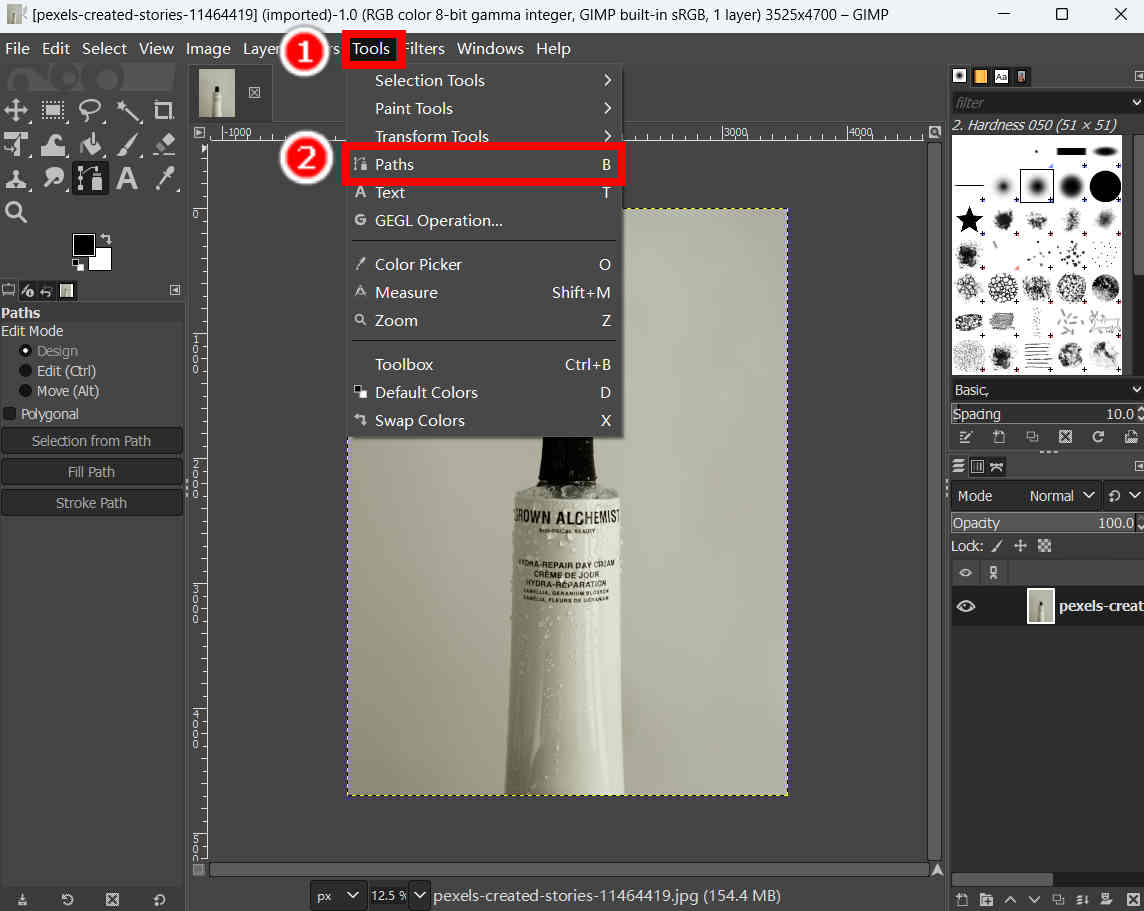
- Langkah 2. Klik untuk menambahkan titik awal, lalu, tempatkan titik di sekitar subjek. Semakin banyak titik yang Anda tempatkan, semakin tepat pemilihannya. Setelah selesai, tekan Enter tombol untuk mengkonfirmasi pilihan.

- Langkah 3. Sekarang, Anda harus klik kanan pada gambar dan tekan Pilih > Membalikkan untuk membalikkan seleksi. Jadi, Anda memilih area latar belakang.
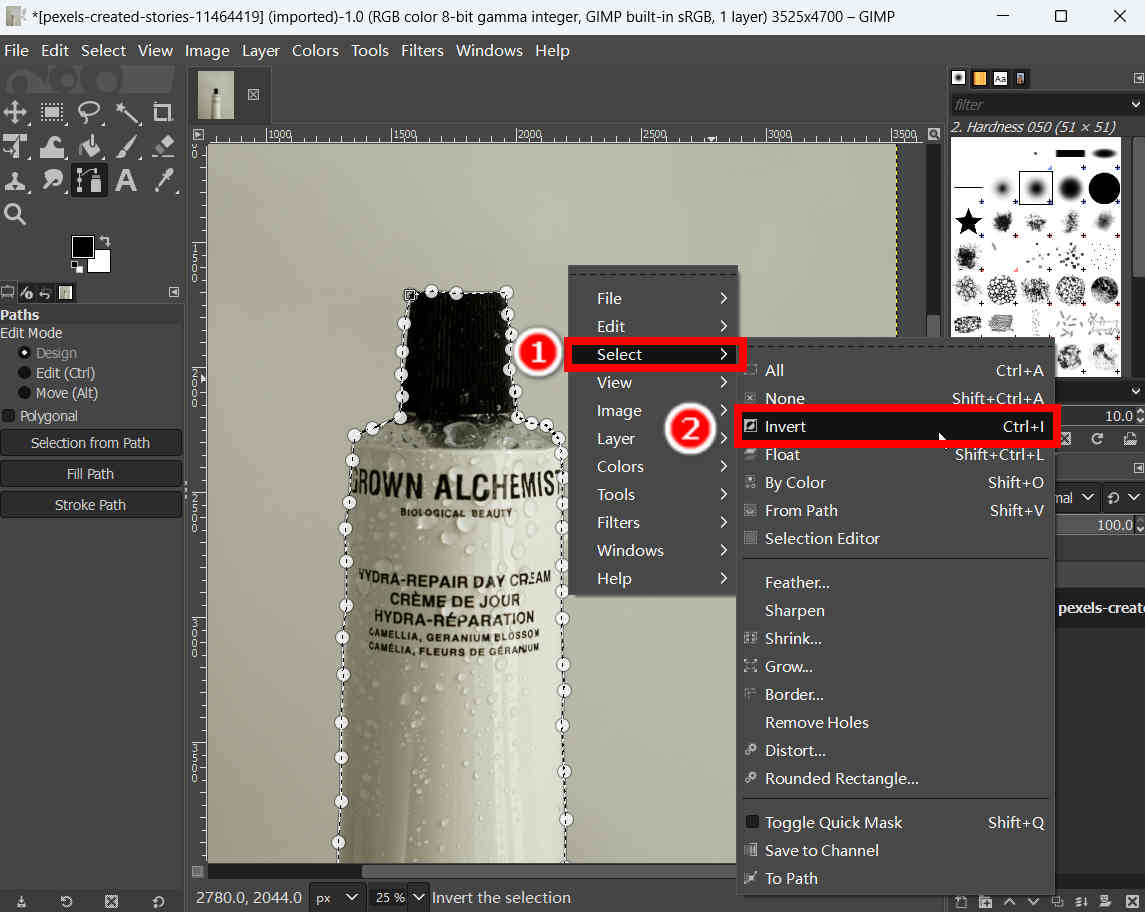
- Langkah 4. Akhirnya, tekan tombol Delete untuk menghapus latar belakang di GIMP. Atau, Anda juga dapat menekan Sunting > HapusLalu, simpan hasilnya dalam format PNG.
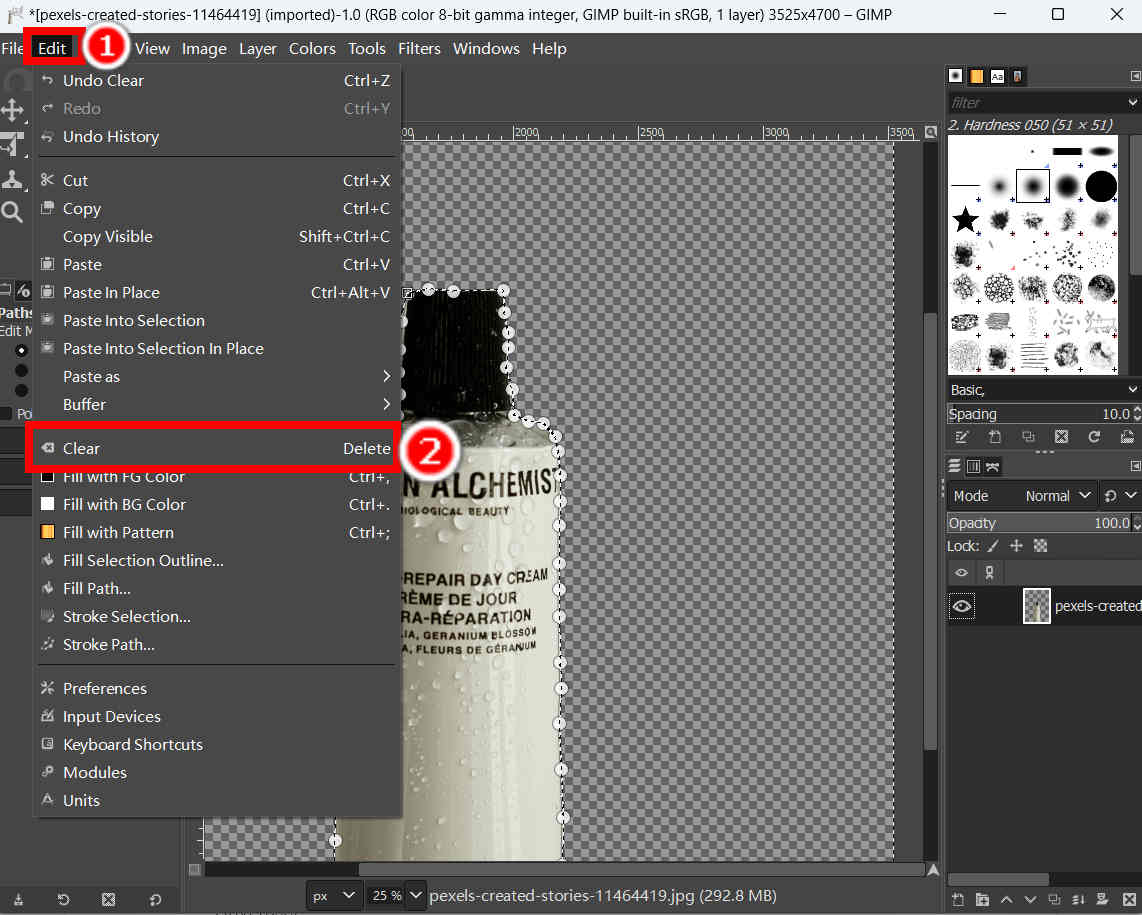
3. Eraser Tool – Cara Termudah, Tapi Bukan yang Paling Efisien
Eraser Tool merupakan alat yang sangat sederhana dan intuitif untuk menghapus latar belakang di GIMP sehingga bahkan orang yang paham teknologi pun dapat menggunakannya. Bayangkan saja bagaimana Anda menghapus noda di kertas menggunakan penghapus, dan Anda dapat menghapus latar belakang dengan alat Eraser dengan cara yang sama. Langkah-langkah berikut menunjukkan kepada Anda langkah-langkah untuk menggunakan alat mudah ini di GIMP untuk membuat warna menjadi transparan.
- Langkah 1. Memukul Tools > Alat Cat > penghapus.
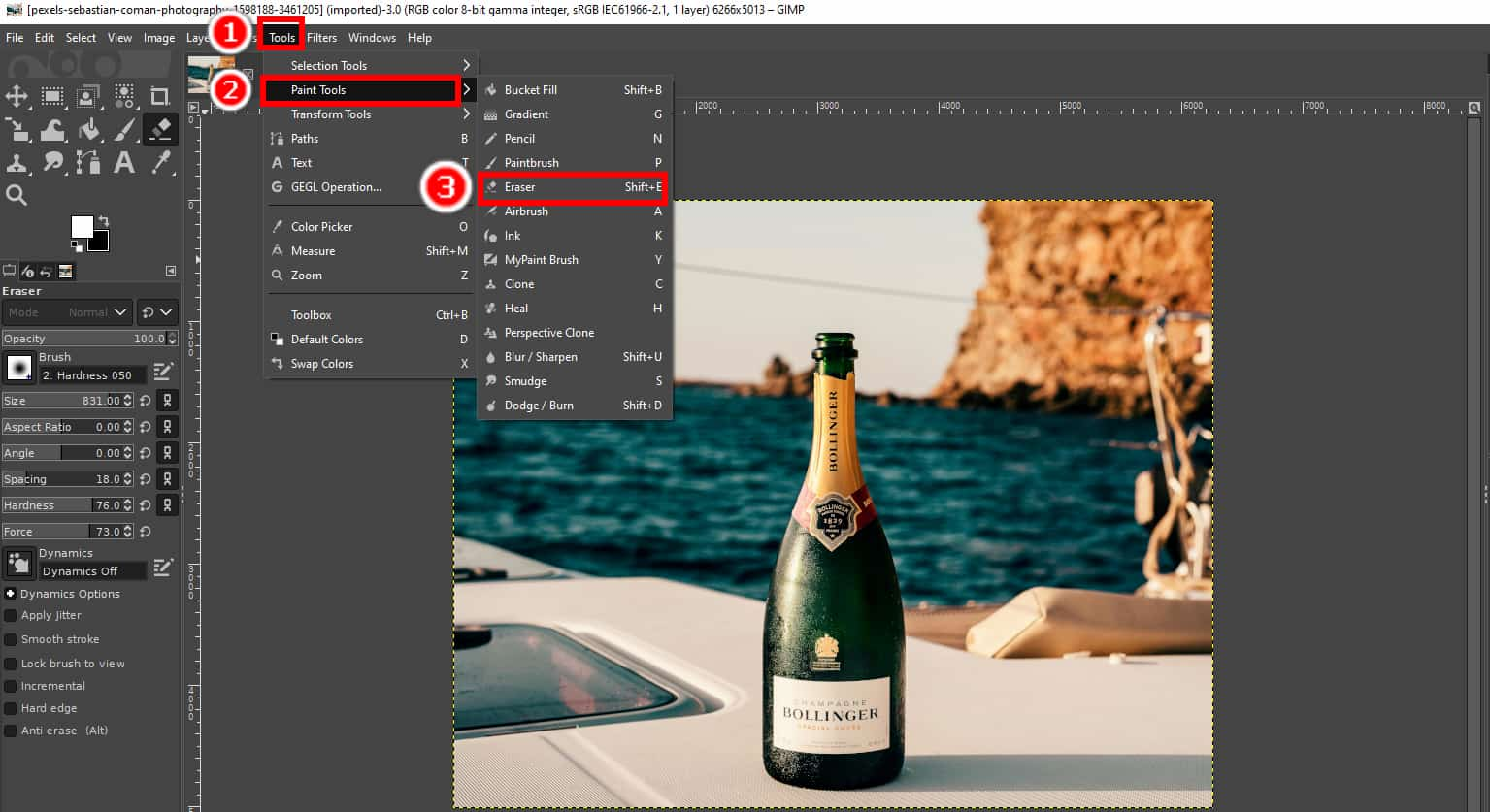
- Langkah 2. Seret Eraser ke area latar belakang untuk membuat gambar menjadi transparan di GIMP. Setelah selesai, simpan hasilnya di komputer Anda.
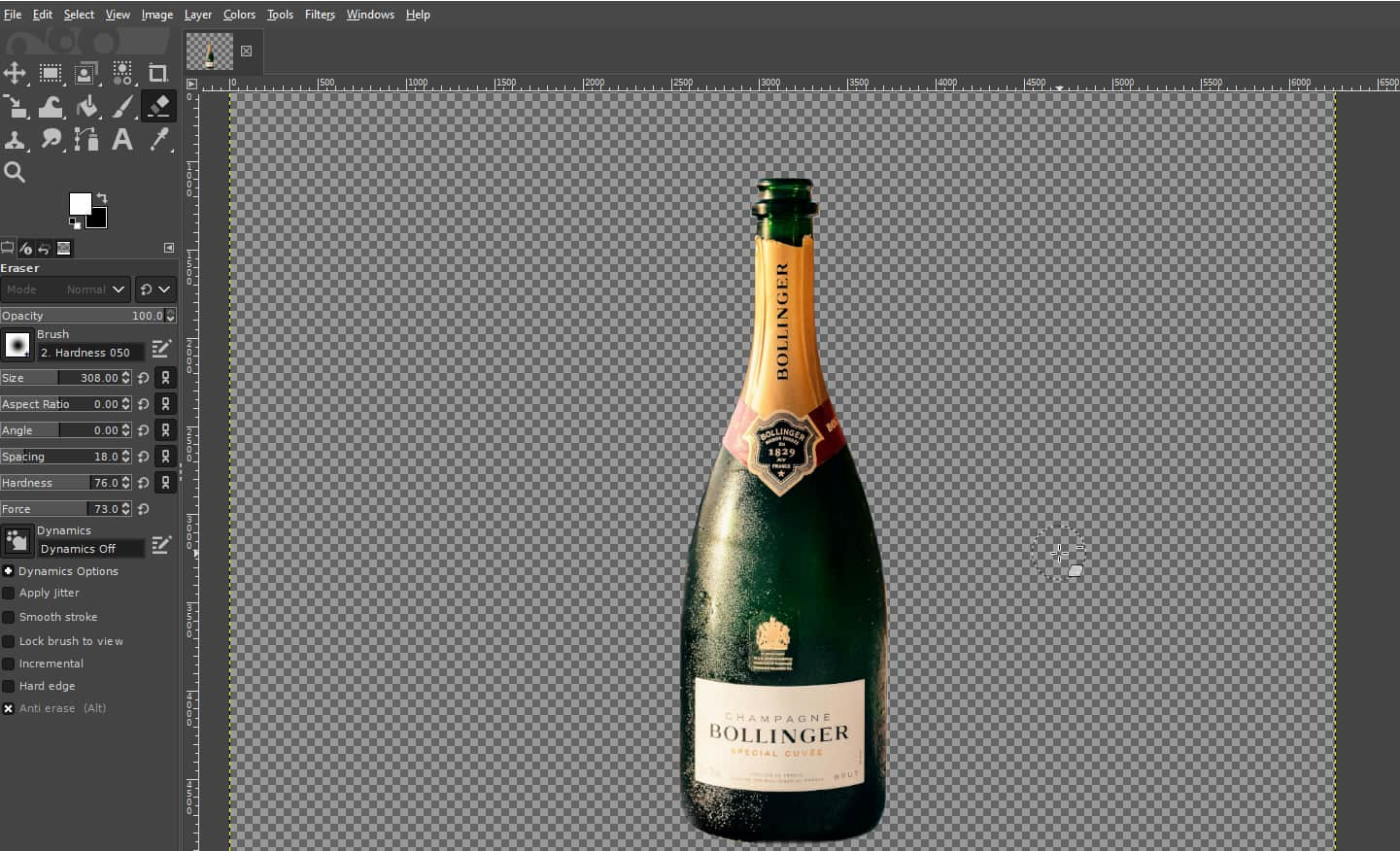
Bagian 2. Penghapus Latar Belakang AI – Cepat & Akurat
Jika Anda tidak ingin menghabiskan terlalu banyak waktu dan tenaga untuk menghapus latar belakang, berikut adalah penghapus latar belakang transparan daring yang akan menyelamatkan Anda dari pemilihan piksel manual dalam penghapusan latar belakang.
Pembuat latar belakang transparan AnyEraser adalah penghapus latar belakang yang cepat dan efektif. Didukung oleh algoritma AI yang cerdas, alat ini dapat membedakan latar belakang dari latar depan secara tepat, dan secara otomatis menghapus latar belakang menjadi transparan dalam hitungan detik. Anda dapat mempelajari cara membuat latar belakang gambar menjadi transparan di AnyEraser setelah membaca konten berikut.
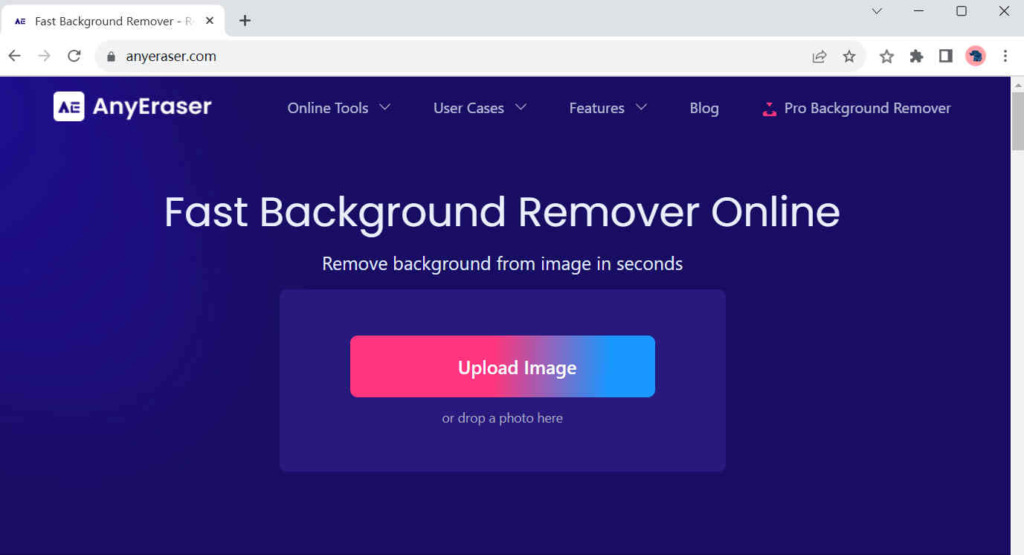
- Langkah 1. Mengunjungi Penghapus Apa Pun, dan pukul Upload Gambar untuk mengimpor gambar ke perangkat Anda. Atau, Anda dapat langsung menyeret dan meletakkan berkas gambar ke zona ini.
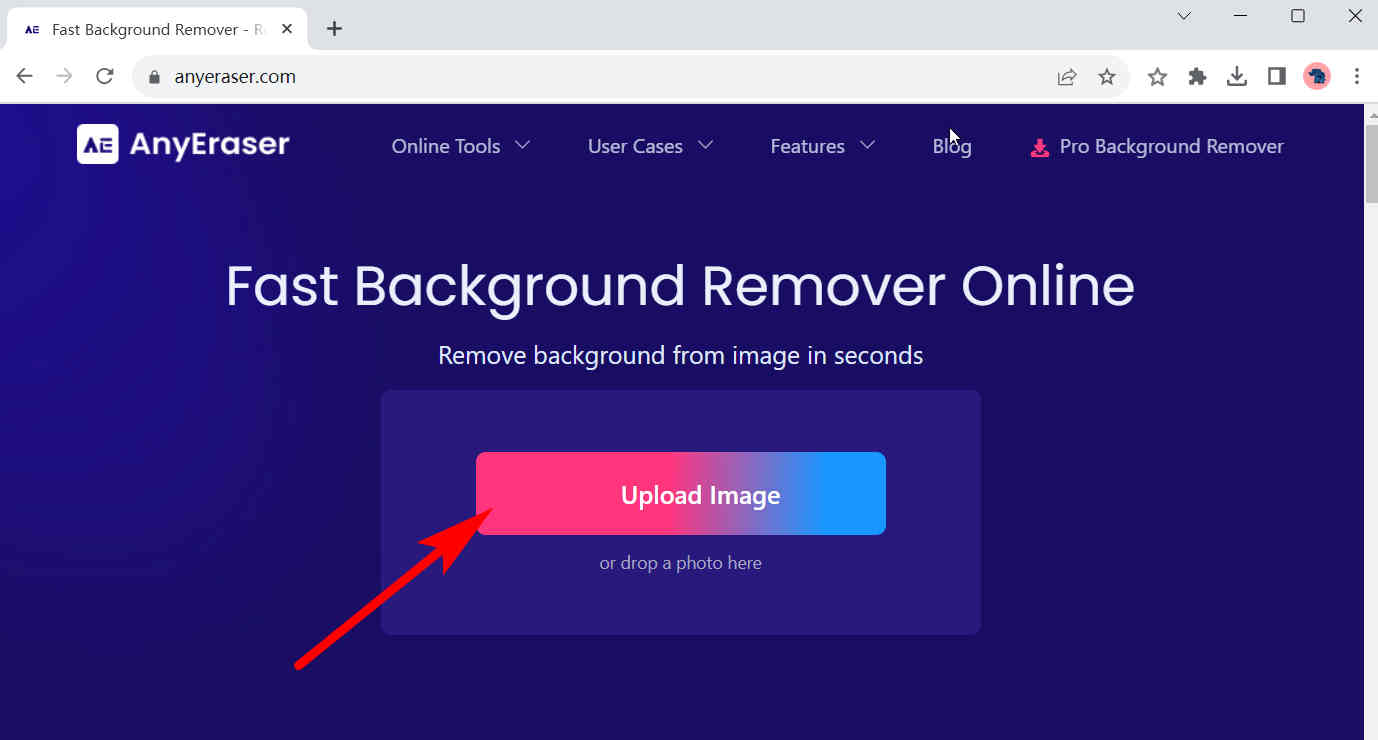
- Langkah 2. Tunggu beberapa detik dan Anda akan melihat latar belakang asli berubah menjadi transparan. Kemudian, klik Unduh untuk menyimpan hasilnya.
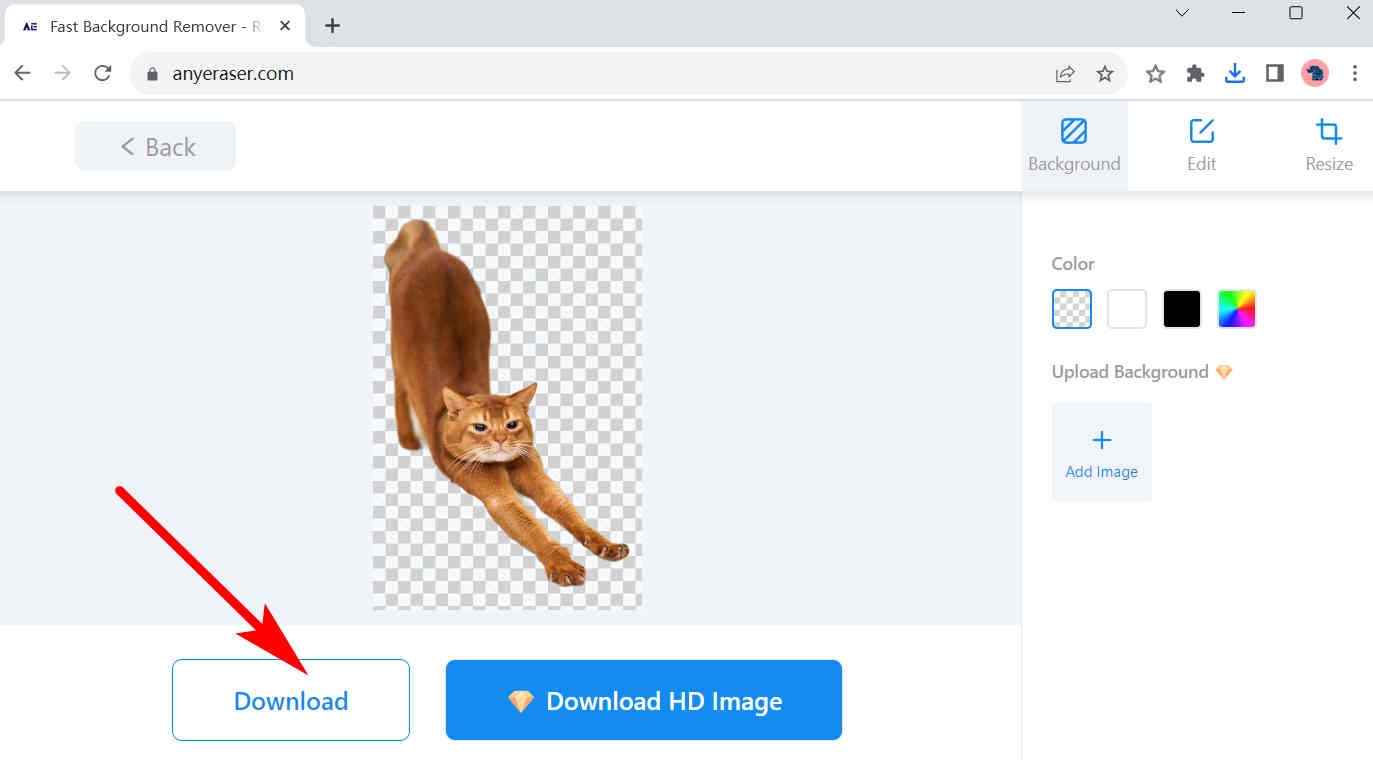
Kesimpulan
Saat ini, gambar dengan latar belakang transparan telah digunakan secara luas dalam pembuatan visual desain logo, presentasi produk dan kolase, dll. Itulah sebabnya kami menulis halaman ini untuk mengajarkan Anda penggunaan GIMP: cara membuat latar belakang transparan dalam program yang bermanfaat ini, dan juga memberi tahu Anda tentang penghapus latar belakang online yang nyaman, Pembuat latar belakang transparan AnyEraser, yang menghemat banyak waktu dan energi Anda.
Semoga Anda mempelajari sesuatu yang berguna di halaman ini.
Pertanyaan Umum (FAQ)
1. Bisakah gambar menjadi transparan di GIMP?
Tentu saja Anda bisa. 1. Anda membuka gambar di GIMP, klik kanan pada lapisan gambar, dan pilih Tambahkan Saluran Alfa.2. Memukul Tools, Alat Cat, penghapus untuk menggunakan alat Penghapus untuk menghapus area yang tidak diinginkan pada gambar tersebut.
2. Bagaimana cara membuat latar belakang gambar menjadi transparan?
Pembuat foto transparan AnyEraser akan menjadi pilihan yang baik untuk Anda. Kunjungi AnyEraser di browser, tekan Upload Gambar untuk mengimpor gambar, dan gambar dengan latar belakang transparan akan keluar dalam beberapa detik. Kemudian, tekan Unduh untuk menyimpan hasilnya.


